MPG / MPEG'i hızlı hızlı ve yüksek çıktı görüntü / ses kalitesiyle MP4'e dönüştürün.
- AVCHD'yi MP4'e dönüştürün
- MP4 WAV dönüştürmek
- MP4’i WebM’ye dönüştürme
- MPG'yi MP4'e dönüştürme
- SWF'yi MP4'e dönüştür
- MP4’i OGG’ye dönüştürme
- VOB'yi MP4'e Dönüştür
- M3U8 yazılımını MP4 programına dönüştür
- MP4 MPEG dönüştürün
- Altyazıları MP4'e Göm
- MP4 Bölücüler
- MP4 ses çıkarmak
- 3GP Videoları MP4'e Dönüştür
- MP4 Dosyalarını Düzenle
- AVI'yı MP4'e dönüştürme
- MOD'u MP4'e Dönüştür
- MP4’i MKV’ye dönüştürme
- WMA'yı MP4'e dönüştür
- MP4 WMV dönüştürmek
OGG'den M4R'ye Dönüştürme Çözümlerini Kaçırmayı Ödeyemezsiniz
 Tarafından güncellendi Lisa Ou / 29 Ocak 2022 14:20
Tarafından güncellendi Lisa Ou / 29 Ocak 2022 14:20OGG'yi M4R'ye dönüştürmek, iOS cihazlarda zil sesi olarak OGG formatında belirli bir ses dosyasını veya müziği kullanmak istediğinizde yaptığınız bir şeydir. OGG'yi M4R'ye dönüştürmek, iPhone'unuz için kaydetmeden veya iTunes ile oluşturmadan bir zil sesi dosyasına sahip olmanın akıllı bir yoludur.
M4R dosya biçimi, Apple zil sesleri için kullanılan bir dosya uzantısıdır. Bu M4R formatı özeldir ve yalnızca Apple cihazları için kullanılabilir. Ayrıca, Apple zil sesleri yalnızca 4 saniye ile sınırlı olduğundan M40R dosyalarını 40 saniye kaydetmeniz önerilir. Ayrıca, Apple cihazları için bir zil sesi ayarlayabilen tek ses dosyası formatıdır. Bu nedenle, zil sesi almayı düşünmüyorsanız, zil sesi olarak ayarlamayı düşündüğünüz ses dosyasını M4R'ye dönüştürmek ve başka şeyler için para biriktirmek en iyisidir.
Ayrıca yaratıcılığınız, tercihiniz ve tasarrufunuz dışında bir zil sesi olması çok daha fazla tercih edilecektir. Bu nedenle, dikkatlice okuyun ve OGG'yi M4R'ye kolaylıkla ve rahatlıkla nasıl dönüştüreceğinizi öğrenin.
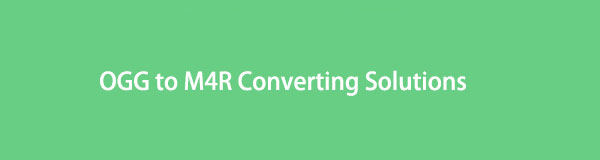

Rehber Listesi
Bölüm 1. FoneLab Video Converter Ultimate ile OGG'yi M4R'ye dönüştürün
FoneLab Video Dönüştürücü Ultimate Mac ve Windows için kullanılabilen bilgisayar tabanlı bir medya dosyası dönüştürücüsüdür. Bu araç, OGG'yi M4R'ye dönüştürmek de dahil olmak üzere çok çeşitli ses ve video dosyalarını dönüştürmeye izin verir. Ayrıca, FoneLab Video Converter Ultimate, hızlı dönüştürme hızı ve çok işlevli özellikleri nedeniyle kuşkusuz verimli kullanımı kolaydır. Bu aracın çok yönlülüğü, medya meta verisi düzenleme, sıkıştırma ve geliştirme özelliklerine sahip olduğundan beklentileri aşıyor. Bu araç aynı zamanda aynı veya farklı formatlar arasında toplu dönüştürmeye izin vererek daha da verimli hale getirir.
FoneLab Video Converter Ultimate ile OGG'yi M4R'ye Dönüştürme Adımları:
Video Converter Ultimate hızlı hızlı ve yüksek çıkış görüntü / ses kalitesi ile MPG / MPEG MP4 dönüştürmek en iyi video ve ses dönüştürme yazılımı.
- MPG, MP4, MOV, AVI, FLV, MP3 gibi herhangi bir video / sesi dönüştürün.
- 1080p / 720p HD ve 4K UHD video dönüştürme desteği.
- Kırp, Kırp, Döndür, Efektler, Geliştir, 3D ve daha fazlası gibi güçlü düzenleme özellikleri.
1. Adımİlk olarak, bilgisayarınıza FoneLab Video Converter Ultimate'ı kurun ve çalıştırın. Bundan sonra, tıklayın Dosya Ekle düğmesine basın veya OGG dosyanızı programın arayüzüne sürükleyip bırakın.
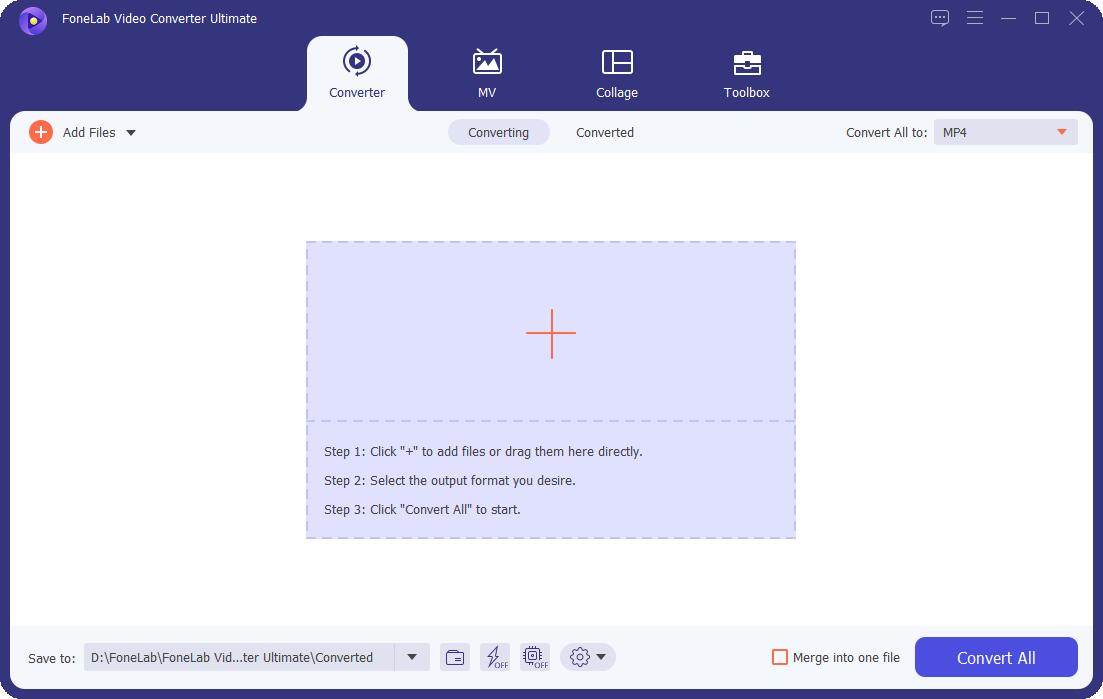
2. Adımİkinci olarak, OGG dosyası FoneLab Video Converter Ultimate'a aktarıldığında, Hepsini dönüştür için sesi tıklayın, ardından çıkış formatı olarak M4R'yi seçin.
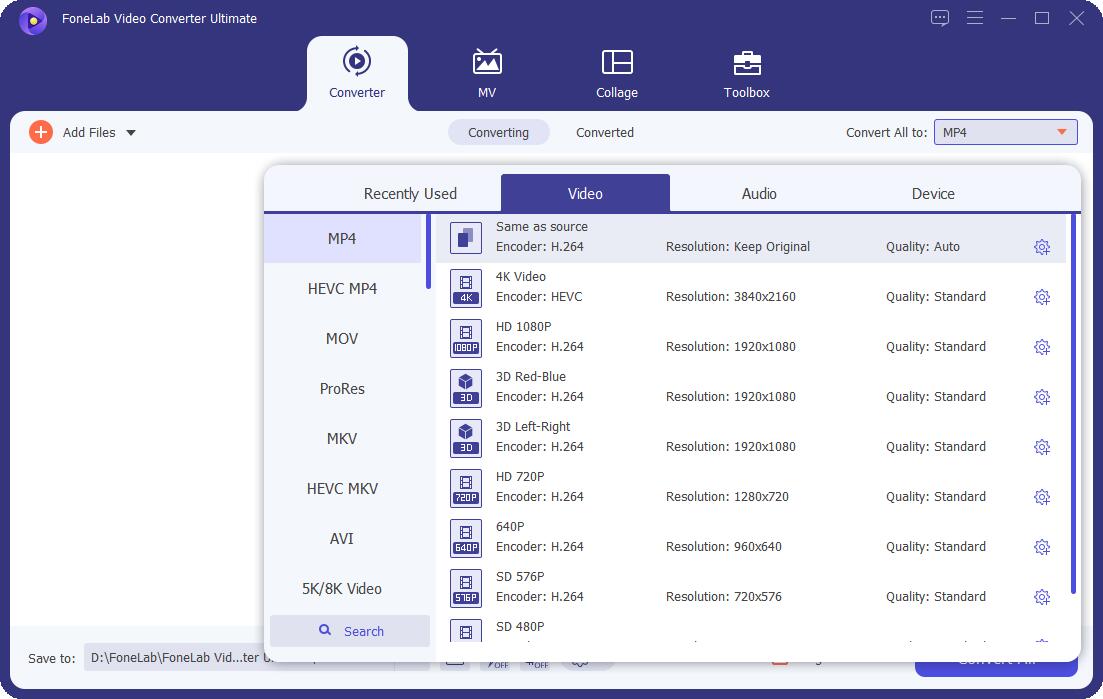
3. AdımÜçüncü olarak, tıklayın kesim simgesini seçin ve ses dosyanız için 40 saniyelik bir süre ayarlayın.
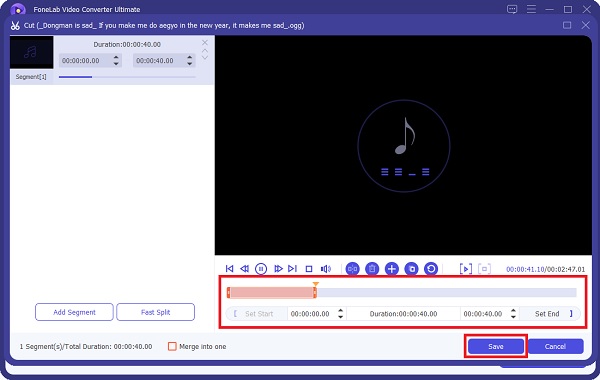
4. AdımSon olarak, tıklayın Hepsini dönüştür OGG'nizi nihayet M4R'ye dönüştürmek için.

Ek olarak, bu yöntem medya kırpma, düzenleme ve diğer seçenekleri içerir. Ancak alternatif olarak, ses dosyalarını dönüştürmek için Apple'ın varsayılan veri ve medya yöneticisini de kullanabilirsiniz; bu nedenle FoneLab Video Converter Ultimate, yerleşik bir kırpma özelliğine sahip olduğu için son derece avantajlıdır.
Video Converter Ultimate hızlı hızlı ve yüksek çıkış görüntü / ses kalitesi ile MPG / MPEG MP4 dönüştürmek en iyi video ve ses dönüştürme yazılımı.
- MPG, MP4, MOV, AVI, FLV, MP3 gibi herhangi bir video / sesi dönüştürün.
- 1080p / 720p HD ve 4K UHD video dönüştürme desteği.
- Kırp, Kırp, Döndür, Efektler, Geliştir, 3D ve daha fazlası gibi güçlü düzenleme özellikleri.
Bölüm 2. iTunes ile OGG'yi M4R'ye dönüştürün
Apple'ın iTunes'u, esas olarak cihazları için varsayılan veri yöneticisi olarak bilinir. Ayrıca, ses dosyalarını birkaç tıklamayla etkili bir şekilde dönüştürmek için kullanabileceğiniz çok işlevli bir araçtır. Ayrıca, iTunes programını bilgisayarınıza indirdiyseniz, bu yöntem size biraz zaman kazandırabilir.
iTunes ile OGG'yi M4R'ye Dönüştürme Adımları:
1. AdımBaşlamak için bilgisayarınızda iTunes'u başlatın ve üzerine tıklayarak OGG dosyanızı ekleyin. Kitaplığa Dosya Ekleme altında fileto.

2. AdımBundan sonra, eklediğiniz şarkıya sağ tıklayın ve seçin Get Info or Şarkı Bilgisi. Daha sonra, tıklayın Opsiyonlartıklayın, ardından açılır menüden dosyanız için 40 saniyelik bir süre ayarlayın. Tıklamak OK Daha sonra.
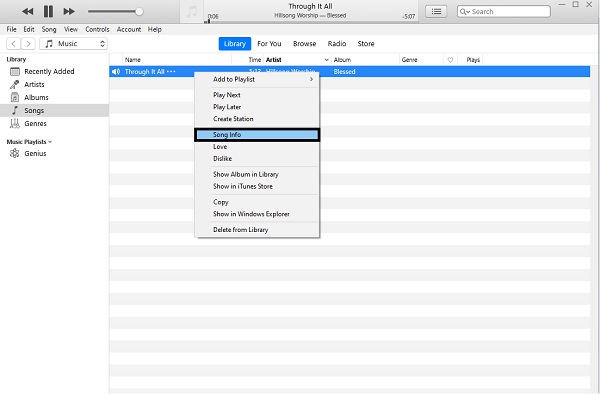
3. AdımArdından, dosyayı tekrar tıklayın ve dönüştürmek. Oradan, seçin AAC Sürümü Oluştur.

4. AdımSon olarak, OGG dosyanızın AAC sürümünü sağ tıklayın, ardından Windows Gezgini'nde göster or Finder Göster. Son olarak dosya uzantısını .M4R olarak ayarlayın.
Ancak, özellikle iTunes'a veya bu iTunes özelliğine aşina değilseniz, bu yöntem sizin için çok karmaşık olabilir. Ayrıca, çevrimiçi bir dönüştürücü aracılığıyla İnternet üzerinden dönüştürmek istiyorsanız aşağıdaki yöntem tavsiye edilir.
Bölüm 3. Çevrimiçi Dönüştürücü ile OGG'yi M4R'ye Dönüştürün
Convertio, hazır ve erişilebilir bir çevrimiçi dönüştürücüdür. Herhangi bir cihazdan erişebilirsiniz. Convertio çevrimiçi dönüştürücüye bir Android telefon, iPhone veya hatta bir bilgisayar üzerinden erişebilirsiniz. Bu çevrimiçi dönüştürücü, OGG ve M4R dahil olmak üzere birçok medya dosyası biçimini destekler.
Çevrimiçi Dönüştürücü - Convertio ile OGG'yi M4R'ye Dönüştürme Adımları:
1. AdımCihazınızın web tarayıcısını açarak ve Convertio web sitesini arayarak başlayın. Oradan OGG dosyanızı ekleyin. Bunu yapmak için, ya tıklayın Dosya seçin, Dropbox'tanya da Google Drive.

2. AdımBundan sonra, M4R'yi çıkış formatı olarak ayarlayın. dönüştürmek Kime'nin yanındaki düğme.
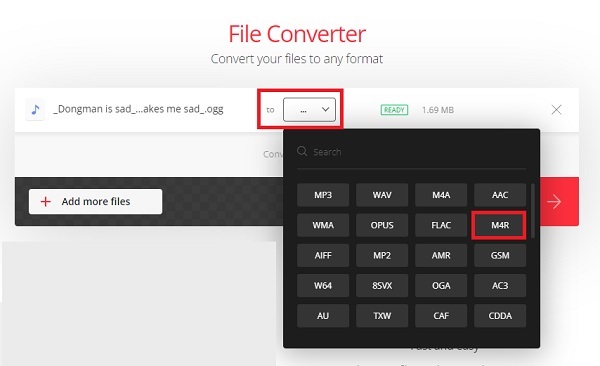
3. AdımSon olarak tıklayın dönüştürmek, Daha sonra İndir dönüştürme işlemi tamamlandıktan sonra.
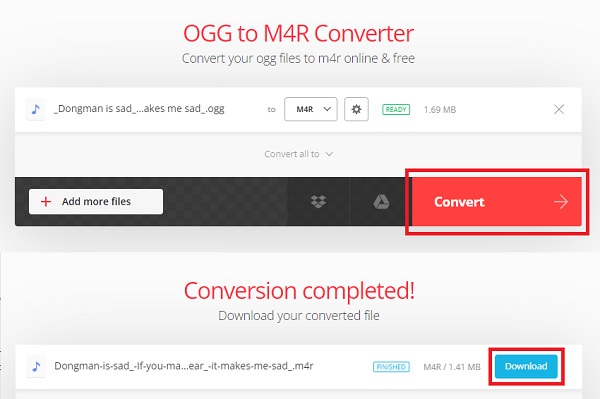
Bu çevrimiçi dönüştürücünün tek dezavantajı, İnternet'e bağımlı olması ve dolayısıyla dönüştürme verimliliğini etkilemesidir. Ayrıca, Convertio çevrimiçi dönüştürücünün dosya boyutu sınırlamaları vardır.
Video Converter Ultimate hızlı hızlı ve yüksek çıkış görüntü / ses kalitesi ile MPG / MPEG MP4 dönüştürmek en iyi video ve ses dönüştürme yazılımı.
- MPG, MP4, MOV, AVI, FLV, MP3 gibi herhangi bir video / sesi dönüştürün.
- 1080p / 720p HD ve 4K UHD video dönüştürme desteği.
- Kırp, Kırp, Döndür, Efektler, Geliştir, 3D ve daha fazlası gibi güçlü düzenleme özellikleri.
Bölüm 4. OGG'yi M4R'ye Dönüştürme Hakkında SSS
M4R tavsiye edilen bir format mı?
Kalite açısından, M4R ve diğer formatlar arasında önemli bir fark vardır. Bununla birlikte, M4R öncelikle bir iPhone zil sesi olarak kullanılır, bu da M4R dosyanızı kullanmayı düşünüyorsanız harika bir seçenek haline getirir.
M4R dosyalarını iPhone'uma nasıl koyarım?
Bir M4R dosyasını bilgisayarınızdan iPhone'unuza aktarmak için bir USB kablosuna ihtiyacınız vardır. Başlamak için iPhone'unuzu bilgisayarınıza bağlayın ve iTunes'u başlatın. Oradan, Tonlar'ı ve ardından Tonları Senkronize Et'i tıklayın. Son olarak, Uygula'yı tıklayın, ardından bilgisayarınızdaki M4R artık iPhone'unuza kaydedilir. Ancak, kolaylık ve verimlilik için FoneLab iOS Transfer şiddetle tavsiye edilir. M4R dosyalarını birkaç tıklamayla iPhone'a aktarabilirsiniz.
Android, M4R'yi zil sesi olarak kullanabilir mi?
Maalesef, Hayır. Ses dosyanız bir Android cihazında zil sesi olarak MP3 formatında olmalıdır. Bu nedenle, Android'inizde zil sesi olarak kullanmak istediğiniz bir M4R dosyanız varsa, önce onu MP3'e dönüştürmeniz gerekir.
Bu, OGG'yi M3R'ye dönüştürmenin en benzersiz ve etkili 4 yolunu tamamlar. Şu andan itibaren, yukarıdaki basitleştirilmiş çözümlere dayanarak OGG'yi M4R'ye nasıl dönüştüreceğinizi zaten biliyor olmalısınız. her şeyden önce, FoneLab Video Dönüştürücü Ultimate Bir dönüştürme aracından isteyebileceğiniz her şeyi sunduğundan, ses ve video dosyalarını dönüştürmeniz şiddetle tavsiye edilir. Verimlilik, çok yönlülük, desteklenen dosya biçimleri yelpazesi ve diğer özellikler, diğer dönüştürme çözümlerinde mevcut değildir. Ayrıca, iTunes ve Convertio gerçekten etkili dönüştürme yolları olsa da, mevcut sınırlamalar ve dezavantajlar FoneLab Video Converter'ı daha iyi ve en iyi seçenek haline getiriyor.
Ama sonra seçim sizin ve tercihlerinize ve elinizdeki cihaza göre. Önemli olan, OGG dosyanızı başarıyla M4R'ye dönüştürebilmenizdir, böylece sonunda en sevdiğiniz veya tercih ettiğiniz sesi zil sesiniz olarak kullanabilirsiniz.
Video Converter Ultimate hızlı hızlı ve yüksek çıkış görüntü / ses kalitesi ile MPG / MPEG MP4 dönüştürmek en iyi video ve ses dönüştürme yazılımı.
- MPG, MP4, MOV, AVI, FLV, MP3 gibi herhangi bir video / sesi dönüştürün.
- 1080p / 720p HD ve 4K UHD video dönüştürme desteği.
- Kırp, Kırp, Döndür, Efektler, Geliştir, 3D ve daha fazlası gibi güçlü düzenleme özellikleri.
